Redragon S101 ei toimi enää, kuinka korjata?
Miscellanea / / March 16, 2022
Redragon on tietokoneiden oheislaitteita valmistava yritys, joka käsittelee pääasiassa PC-hiiriä ja näppäimistöjä. Redragon S101 on langallisen hiiren ja näppäimistön yhdistelmä pelitarpeisiisi. Siinä on chroma Lightning ja erittäin nopea vastenopeus. Monet käyttäjät ovat kuitenkin raportoineet siitä, että Redragon S101 ei toimi enää. Tässä artikkelissa käsittelemme näiden ongelmien syitä ja viime kädessä käsittelemme vianmääritysmenetelmiä.
Jotta voit suorittaa Redragon S101:n tietokoneellasi, sinun on varmistettava, että oikeat ohjaimet on asennettu. Useimmiten vanhentuneet ohjaimet ovat suurin syy tähän ongelmaan. Vaikka se ei ole ainoa syy, sillä on muitakin mieltymyksiä, jotka sinun on pidettävä mielessä.

Sivun sisältö
- Redragon S101 ei toimi enää, kuinka korjata?
- Tarkista laitteistovauriot
- Käytä eri USB-porttia
- Ota näppäimistön näppäimet käyttöön
- Päivitä ajurit
- Käynnistä ohjaimet uudelleen
- Tarkista USB-komposiittiohjaimet
- Poista Windows 10 Anniversary Edition -päivitys
- Tarkista laitteistovauriot
- Johtopäätös
Redragon S101 ei toimi enää, kuinka korjata?
Redragon S101:n mukana tulee erilaisia Hiiri + Näppäimistö -yhdistelmäsarjoja, mutta tässä keskustelemme ongelmasta pääasiassa sen näppäimistön kanssa, joka ei toimi eikä rekisteröi näppäimiä.
Tarkista laitteistovauriot
Pelinäppäimistöillä on hyvä käyttöikä, mutta jos käytät niitä aggressiivisesti, ne voivat vaurioitua. Varsinkin niiden liitäntäjohtojen kanssa, jos vedät tai vedät niitä usein. Tarkista siis nopeasti liitäntäkaapeli ja tarkista, onko siinä vaurioita. Jos löydät USB-kaapelissa kulumia, sinun on hankittava sijoitus.
Käytä eri USB-porttia
Jos tietokoneesi USB-portit ovat vaurioituneet, likaiset tai ruostuneet, se voi aiheuttaa ongelmia oheislaitteiden toiminnassa. Tarkista USB-portti ja puhdista se kunnolla pehmopaperilla. Voit myös liittää näppäimistön toiseen USB-porttiin ja tarkistaa, auttaako se.
Ota näppäimistön näppäimet käyttöön
näppäimistön mukana tulee erikoistoimintonäppäimet, jotka voivat ottaa käyttöön tai poistaa käytöstä näppäinpainalluksia. Tämä on erityisen hyödyllistä, kun teet jotain tärkeää ja yhtäkkiä taapero tai ärsyttävät sisarukset tulevat luoksesi.
Olet ehkä vahingossa kytkenyt tämän ominaisuuden päälle, ja siksi se ei rekisteröi avaimia nyt. Voit ottaa näppäimistön käyttöön tai poistaa sen käytöstä painamalla Fn-näppäintä + F11-näppäintä.
Päivitä ajurit
On täysin mahdollista, että Redragon S101 -näppäimistösi ohjaimet ovat joko vioittuneet tai vanhentuneet. Joten sinun on päivitettävä ajurit uusimpaan versioon.
Avaa Laitehallinta ja siirry näppäimistön ohjaimiin.

Siirry tästä näppäimistön ohjaimiin ja valitse päivitysvaihtoehto. Varmista, että olet yhteydessä Internetiin, jotta Windows voi etsiä uusimmat ohjaimet ja asentaa ne automaattisesti.
Käynnistä ohjaimet uudelleen
Jos ohjaimen päivittäminen ei auta, saatat joutua käynnistämään ohjaimen uudelleen. Tämä poistaa kaikki kopiot näppäimistön ohjaimista tällä hetkellä asennettuna ja asentaa uudet kopiot ohjaimista, jotta kaikki ohjaimiin liittyvät ongelmat ratkaistaan.
Mainokset
Avaa Laitehallinta ja siirry näppäimistön ohjaimiin.

Poista tästä kaikki näppäimistöön liittyvät ohjaimet.
Mainokset
Irrota nyt näppäimistö tietokoneesta. Käynnistä tietokone uudelleen, sammuta internet/wifi ja liitä Redragon S101 -näppäimistö. Tämä pakottaa Windowsin asentamaan paikalliset näppäimistön ajurit, mikä korjaa ongelman.
Tarkista USB-komposiittiohjaimet
Jos näppäimistön ajurit ovat kunnossa, sinun on myös varmistettava, että myös USB-portin ajurit toimivat. Monissa tapauksissa näppäimistöön käyttämäsi portti asentaa lisäohjaimen nimeltä ND-tech USB Adapter, joka aiheuttaa ongelman.
Avaa Laitehallinta ja siirry kohtaan Universal Serial Bus -ohjaimet.
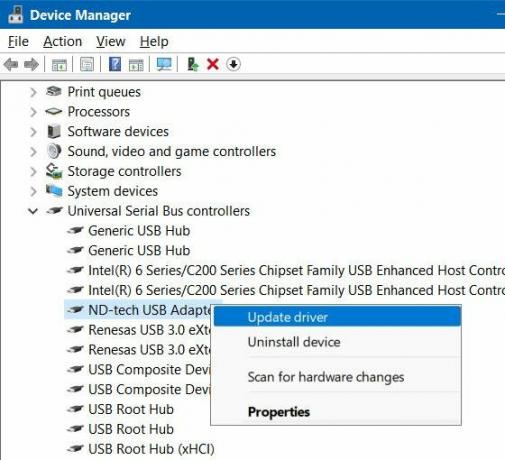
Valitse tästä ND-tech USB Adapter ja napsauta Päivitä ohjain.
Valitse seuraavassa välilehdessä ohjainohjelmistovaihtoehto Selaa tietokonettani.

Nyt se näyttää luettelon käytettävissä olevista ohjaimista, valitse "USB-komposiittilaite" -vaihtoehto ja napsauta Seuraava-painiketta.
Tämä asentaa oletusarvoiset USB-portin ohjaimet ja toivottavasti Redragon S101:n ongelma, joka ei enää toimi, korjataan.
Poista Windows 10 Anniversary Edition -päivitys
Monet käyttäjät ovat ilmoittaneet, että näppäimistöongelma on sen jälkeen, kun he ovat päivittäneet Windows 10:nsä vuosipäiväversioon. Microsoft on julkaissut useita korjaustiedostoja ja päivityksiä sen jälkeen, joten muista päivittää Windows uusimpaan versioon.
Tarkista laitteistovauriot
Jos mikään yllä olevista menetelmistä ei toimi sinulle, on täysin mahdollista, että näppäimistössäsi on laitteistovaurioita. Se tapahtuu yleensä vesivahingon yhteydessä, jos olet vahingossa läikyttänyt mehua tai kahvia näppäimistön päälle.
Jos näppäimistö on vielä takuuaikana, suosittelemme, että pyydät sen vaihtoa tai korjausta.
Johtopäätös
Nämä ovat joitain työmenetelmiä korjataksesi Redragon S101 -ongelman, joka ei enää toimi. Useimmissa tapauksissa ongelma liittyy vain ohjaimeen, mutta joissakin tapauksissa se voi johtua myös laitteistovauriosta. Varmista, että pidät näppäimistöstä asianmukaista huolta ja puhdista se ajoittain kuivalla liinalla tai liinalla ylläpitääksesi asianmukaista hygieniaa.



